Specialiųjų simbolių įterpimas į Word 2010
Kartais gali prireikti įterpti neįprastą simbolį į Word 2010 dokumentą. Perskaitykite, kaip lengvai tai padaryti su mūsų patarimais ir simbolių sąrašu.
Puslapių fonai leidžia pritaikyti spalvų užpildymą kiekvieno „Word 2013“ dokumento puslapio fonui. Šis spalvos užpildymas gali būti vientisos spalvos, gradiento, rašto, tekstūros ar net paveikslėlio.
Šis fonas nespausdinamas pagal numatytuosius nustatymus, bet jei norite, galite pakeisti „Word“ nustatymus, kad fonas būtų spausdinamas. „Word 2013“ puslapio fonas vadinamas puslapio spalva.
Spausdinant foną, spausdintuve gali būti sunaudota daug rašalo. Tai gali būti brangu, ypač jei naudojate rašalinį spausdintuvą.
Word 2013 dokumente pasirinkite Dizainas → Puslapio spalva.
Pasirodo spalvų paletė.
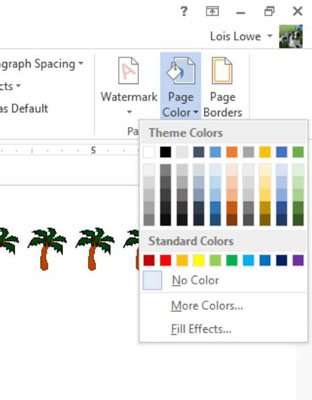
Spustelėkite bet kurią jums patinkančią spalvą.
Puslapio fonas pasikeičia į tokią spalvą.
Pasirinkite Dizainas → Puslapio spalva → Daugiau spalvų.
Atsidaro dialogo langas Spalvos.
Spustelėkite skirtuką Custom; įveskite šias reikšmes: Raudona 230, Žalia 230, Mėlyna 100; ir tada spustelėkite Gerai.
Fonas pasikeičia į geltoną atspalvį.

Pasirinkite Dizainas → Puslapio spalva → Užpildymo efektai.
Atsidaro dialogo langas Pildymo efektai.
Spustelėkite skirtuką Tekstūra, spustelėkite laikraštinio popieriaus tekstūrą, tada spustelėkite Gerai.
Fonas pasikeičia į laikraštinio popieriaus tekstūrą.
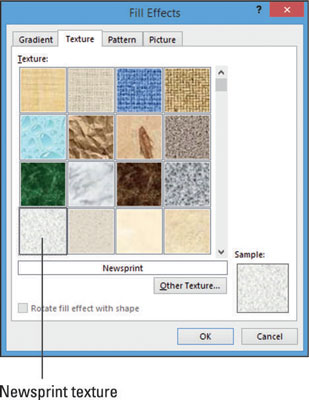
Jei turite savo tekstūros failus, galite juos naudoti. Norėdami naršyti kietajame diske esančius failus, spustelėkite mygtuką Kita tekstūra.
Pasirinkite Dizainas → Puslapio spalva → Užpildymo efektai.
Atsidaro dialogo langas Pildymo efektai.
Spustelėkite skirtuką Gradientas, tada pasirinkite parinktį Iš anksto nustatytas.
Išskleidžiamajame sąraše Iš anksto nustatytos spalvos pasirinkite Ramus vanduo; srityje Shading Styles pasirinkite Diagonal Up; ir spustelėkite Gerai, kad dokumentui pritaikytumėte gradiento foną.
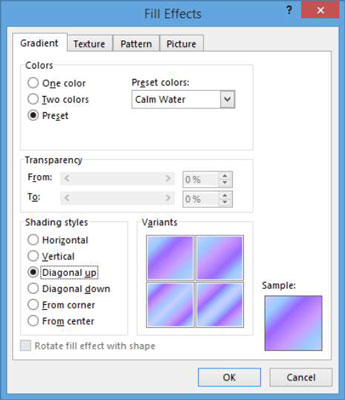
Taip pat galite nustatyti savo gradientus pasirinkdami Viena spalva arba dvi spalvos ir tada pasirinkdami naudotinas spalvas. Jei norite daugiau praktikos, pabandykite sukurti gradientą iš dviejų mėgstamų spalvų.
Pasirinkite Failas → Spausdinti.
Atkreipkite dėmesį, kad spaudinio peržiūra neapima fono.
Spustelėkite Parinktys, kad būtų rodomas dialogo langas Word parinktys.
Kairėje esančioje naršymo srityje spustelėkite Rodyti.
Pažymėkite žymės langelį Spausdinti fono spalvas ir vaizdus ir spustelėkite Gerai.
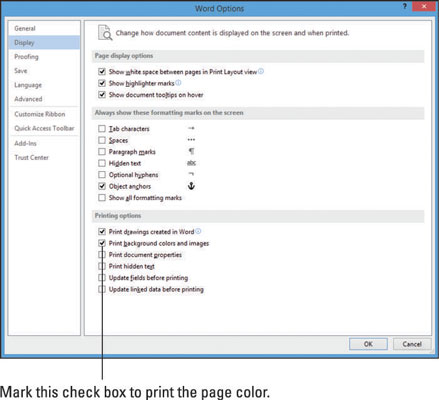
Dar kartą pasirinkite Failas → Spausdinti.
Atkreipkite dėmesį, kad šį kartą spausdinimo peržiūra apima foną.
Spustelėkite skirtuką Pagrindinis, kad išeitumėte iš Backstage rodinio nespausdindami, pakartokite 12–13 veiksmus ir panaikinkite žymės langelio Spausdinti fono spalvas ir vaizdus žymėjimą.
Išsaugokite dokumentą ir uždarykite jį.
Kartais gali prireikti įterpti neįprastą simbolį į Word 2010 dokumentą. Perskaitykite, kaip lengvai tai padaryti su mūsų patarimais ir simbolių sąrašu.
„Excel 2010“ naudoja septynias logines funkcijas – IR, FALSE, IF, IFERROR, NOT, OR ir TRUE. Sužinokite, kaip naudoti šias funkcijas efektyviai.
Sužinokite, kaip paslėpti ir atskleisti stulpelius bei eilutes programoje „Excel 2016“. Šis patarimas padės sutaupyti laiko ir organizuoti savo darbalapius.
Išsamus vadovas, kaip apskaičiuoti slankiuosius vidurkius „Excel“ programoje, skirtas duomenų analizei ir orų prognozėms.
Sužinokite, kaip efektyviai nukopijuoti formules Excel 2016 programoje naudojant automatinio pildymo funkciją, kad pagreitintumėte darbo eigą.
Galite pabrėžti pasirinktus langelius „Excel 2010“ darbalapyje pakeisdami užpildymo spalvą arba pritaikydami ląstelėms šabloną ar gradiento efektą.
Dirbdami su laiko kortelėmis ir planuodami programą „Excel“, dažnai pravartu lengvai nustatyti bet kokias datas, kurios patenka į savaitgalius. Šiame straipsnyje pateikiami žingsniai, kaip naudoti sąlyginį formatavimą.
Sužinokite, kaip sukurti diagramas „Word“, „Excel“ ir „PowerPoint“ programose „Office 365“. Daugiau informacijos rasite LuckyTemplates.com.
„Excel“ suvestinės lentelės leidžia kurti <strong>pasirinktinius skaičiavimus</strong>, įtraukiant daug pusiau standartinių skaičiavimų. Šiame straipsnyje pateiksiu detalius nurodymus, kaip efektyviai naudoti šią funkciją.
Nesvarbu, ar dievinate, ar nekenčiate Word gebėjimo išjuokti jūsų kalbos gebėjimus, jūs turite galutinį sprendimą. Yra daug nustatymų ir parinkčių, leidžiančių valdyti „Word“ rašybos ir gramatikos tikrinimo įrankius.





